Kako ispisati e-poštu s Gmaila, Yahooa, Outlooka i drugih
Tehnologija vam je olakšala bežično povezivanje računala ili mobilnog uređaja s pisačem(connect a computer or mobile device to a printer) i ispis datoteke. Bez obzira na to koristite li računalo, telefon ili tablet, pokazat ćemo vam kako ispisati e-poštu s Gmaila(Gmail) , Yahooa(Yahoo) , Outlooka(Outlook) i drugih velikih davatelja usluga e-pošte(email service providers) .

Kako ispisati e-poštu s Gmaila(How to Print an Email from Gmail)
Ako koristite Gmail na računalu ili mobilnom uređaju putem aplikacije Gmail , možete ispisati e-poštu u nekoliko brzih koraka.
Computer (Windows/Mac)
Ne postoji aplikacija Gmail za računala, ali možete otvoriti Gmail u svom web-pregledniku i ispisati pojedinačnu poruku e-pošte ili sve poruke u niti/razgovoru e-pošte.
- Pronađite(Find) i otvorite poruku e-pošte koju želite ispisati, a zatim odaberite Više(More) (tri točke).

- Odaberite Ispis(Print) .
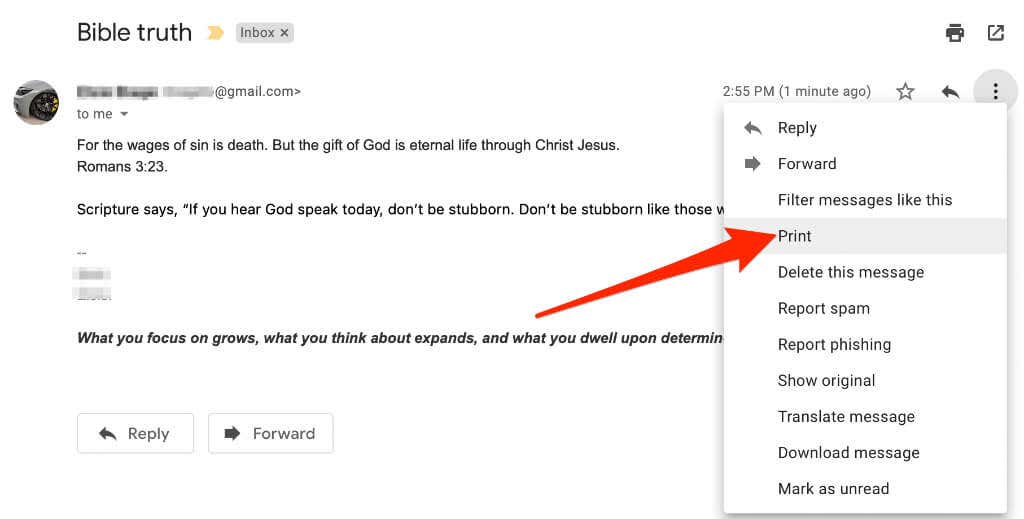
- Vidjet ćete da se pregled vaše e-poruke pojavljuje u novom prozoru. Odaberite Ispis(Print) ako koristite računalo sa sustavom Windows.
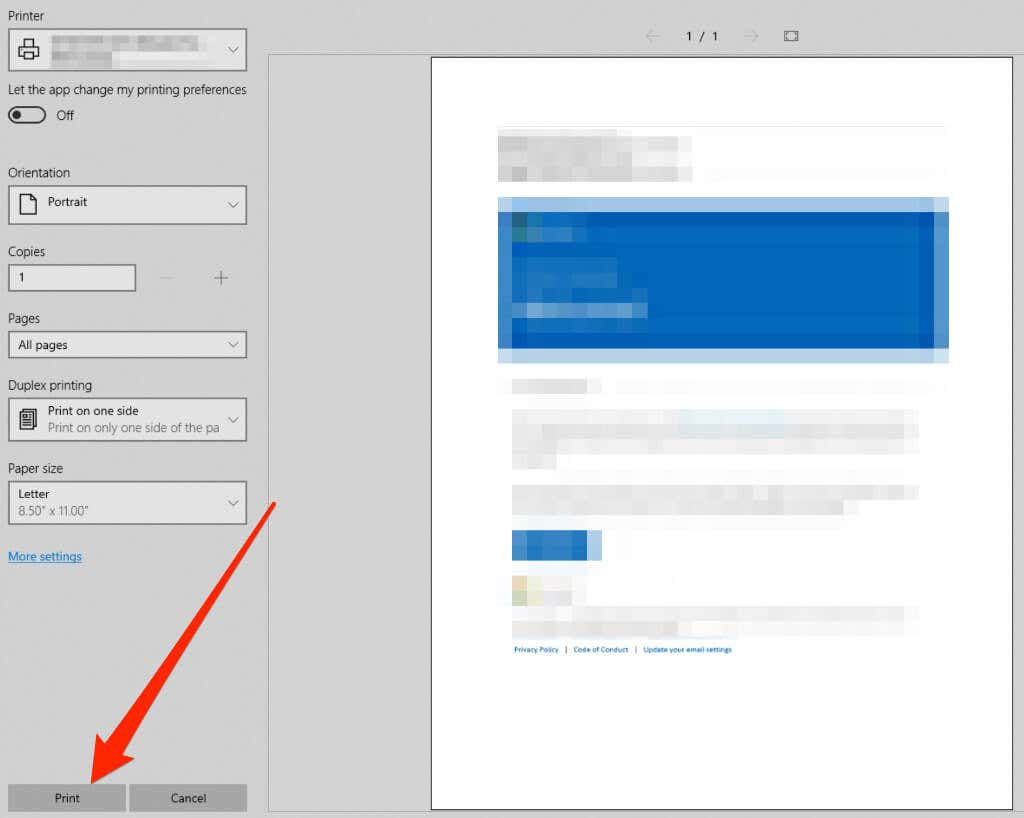
- Na Mac računalu(Mac) odaberite opcije pisača u dijaloškom(Print dialog) okviru Ispis, a zatim odaberite Ispis(Print) .
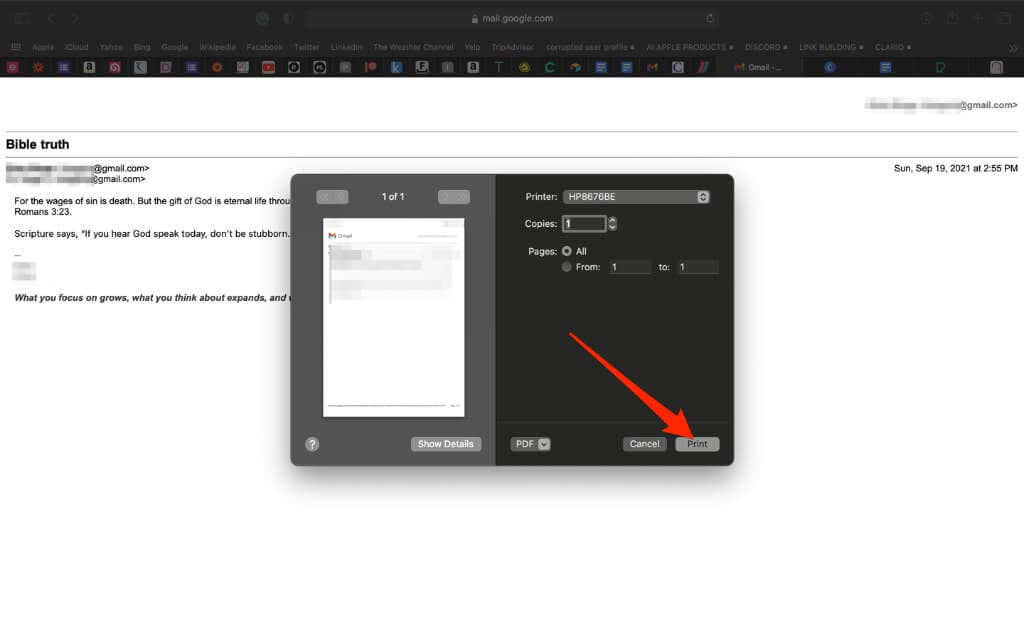
- Ako e-poruka sadrži odgovore unutar istog razgovora, i dalje ih možete ispisati sve zajedno. Otvorite razgovor e-poštom i odaberite ikonu Ispiši (Print) sve(all) u gornjem desnom kutu.

Android
Na svom Android telefonu ili tabletu možete ispisati e-poruku s Gmaila(Gmail) putem aplikacije Gmail ili web-preglednika ako aplikacija Gmail ne radi.
- Pokrenite aplikaciju Gmail i dodirnite e-poštu koju želite ispisati.
- Dodirnite Više(More) (trotočka) u gornjem desnom kutu e-pošte.

- Zatim dodirnite Ispis(Print) .

- Ako želite ispisati razgovor e-poštom s više e-poruka, dodirnite i otvorite razgovor e-poštom, a zatim dodirnite Više(More ) (trotočka u gornjem desnom kutu) > Ispiši sve(Print all) u gornjem desnom kutu prozora e-pošte.

Napomena(Note) : ako opcija Ispis(Print) nije dostupna, ažurirajte aplikaciju Gmail i pokušajte ponovno.
iOS
Također možete ispisati e-poruku s Gmaila(Gmail) na svom iPhoneu/iPadu putem aplikacije Gmail ili u svom web-pregledniku.
- Pokrenite aplikaciju Gmail na svom iPhoneu ili iPadu i dodirnite poruku e-pošte koju želite ispisati.
- Dodirnite Više(More) (trotočka) u gornjem desnom kutu e-pošte.
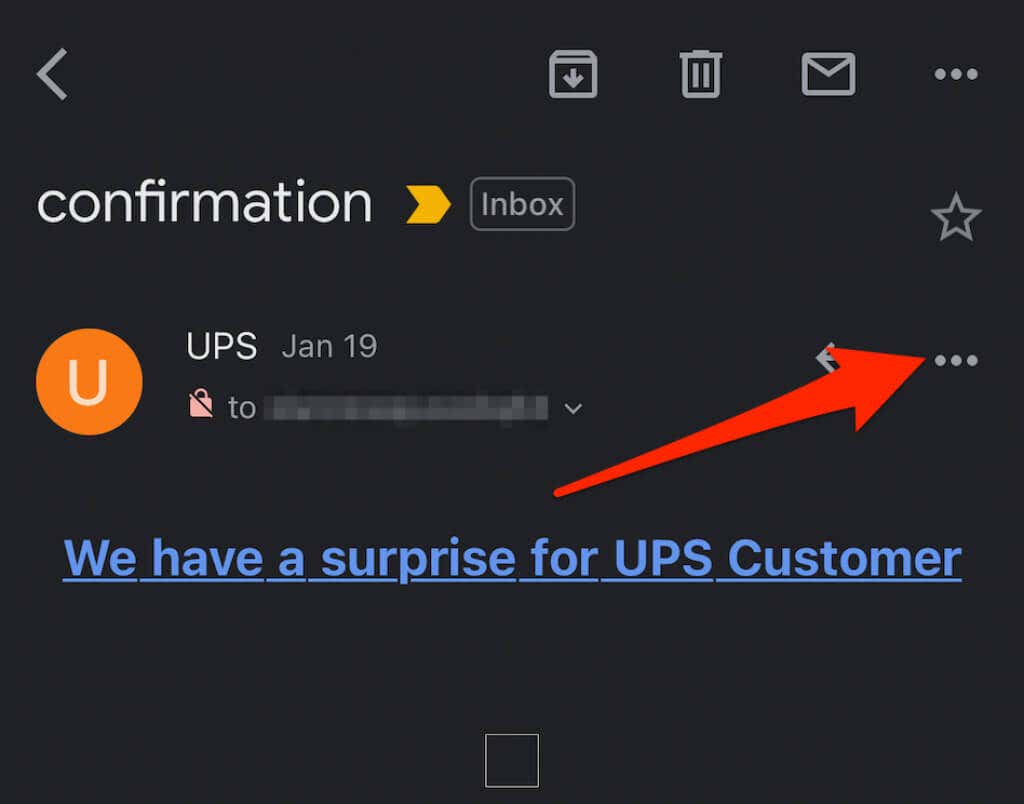
- Zatim dodirnite Ispis(Print) .

- Također možete ispisati razgovor e-poštom s više e-poruka ili odgovora. Samo dodirnite da biste otvorili razgovor, a zatim dodirnite Više(More) > Ispiši sve(Print all) .
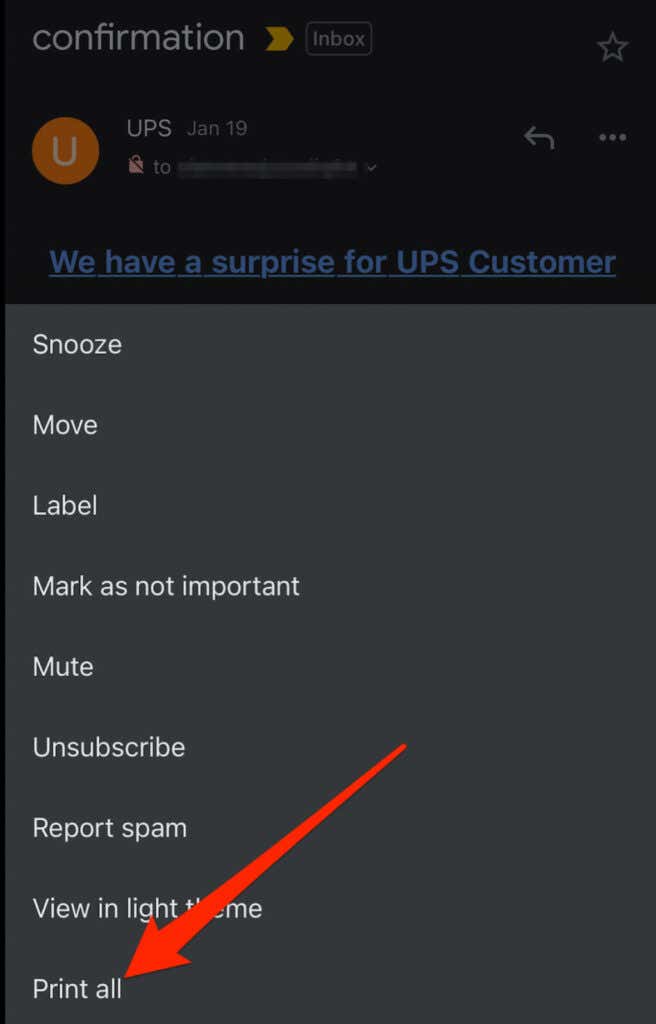
Napomena(Note) : ako ne možete ispisati e-poštu s Gmaila(Gmail) , pošiljatelj je možda omogućio Gmail povjerljivo(Gmail Confidential) . Ovo je značajka Gmaila(Gmail) koja sprječava druge korisnike da ispisuju e-poruke i privitke.
Ako želite ispisati privitak, možete ga preuzeti u svoju lokalnu pohranu, otvoriti ga odgovarajućom aplikacijom ili programom, a zatim odabrati opciju Ispis(Print) .
Yahoo
Yahoo Mail olakšava vam ispis poruka e-pošte s vašeg računala ili mobilnog uređaja i spremanje tiskanog ispisa za izvanmrežnu upotrebu.
- Otvorite Yahoo Mail u novom prozoru ili kartici preglednika, prijavite se i odaberite poruku koju želite ispisati.
- Odaberite Ispis(Print) u poruci e-pošte. Također možete odabrati Više(More) > Ispis(Print) .
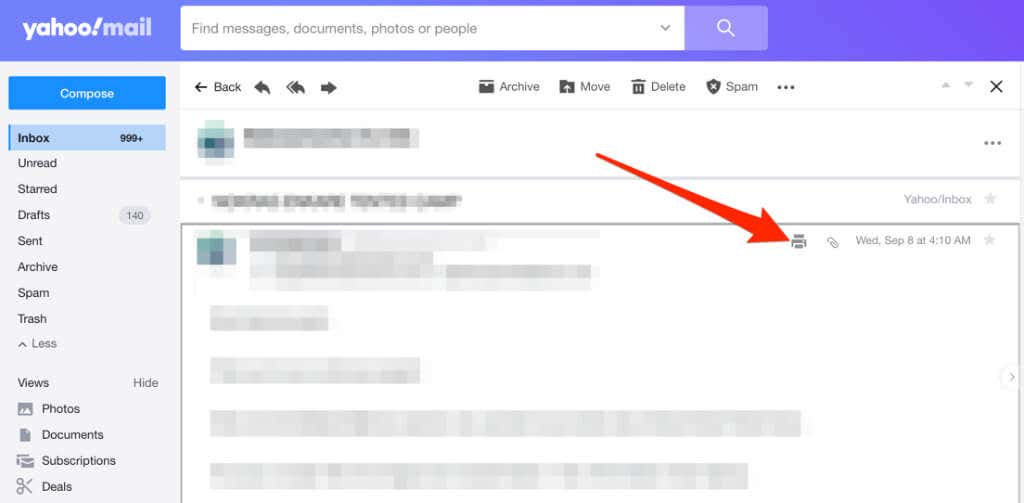
- Zatim odaberite broj stranica, kopija, izgled, veličinu papira i druge opcije.
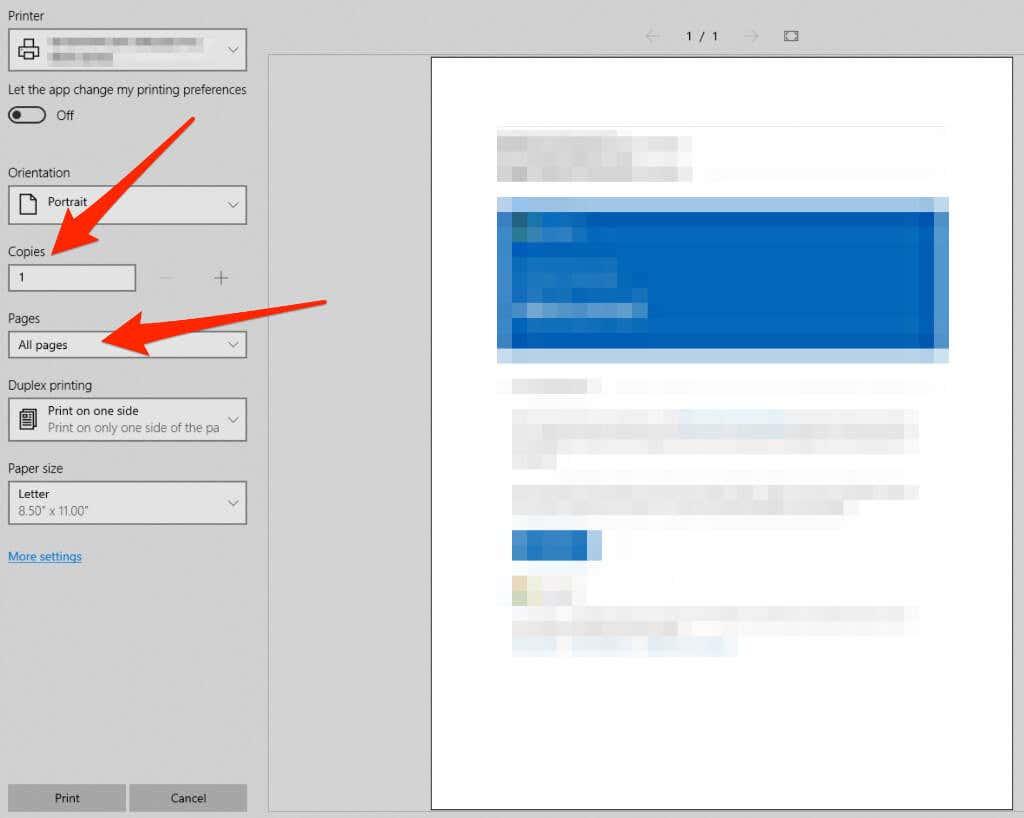
- Nakon što postavite opcije ispisa, odaberite Ispis(Print) .

Ako postoje privici e-pošte, a želite i njih ispisati, preuzmite ih na svoje računalo ili mobilni uređaj. Otvorite(Open) i ispišite datoteke pomoću sučelja za ispis vašeg uređaja.
Outlook
Outlook je zadana usluga e-pošte za korisnike Microsoft Officea(Microsoft Office) koja dolazi s desktop klijentom, mobilnom aplikacijom i Outlook.com (bivši Hotmail ) za web.
Outlook Online
Ako svojim porukama e-pošte pristupate iz Outlooka(Outlook) na webu, postoji opcija prilagođena pisaču za ispis poruke e-pošte.
- Otvorite poruku e-pošte koju želite ispisati i pri vrhu odaberite Više (trotočka).(More)

- Odaberite Ispis(Print) .
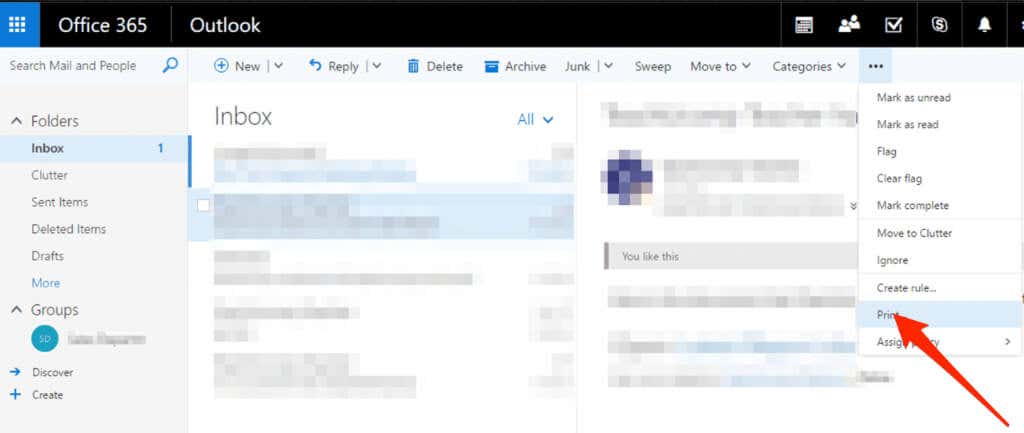
- Ako koristite računalo, odaberite Ispis(Print) u novom prozoru.
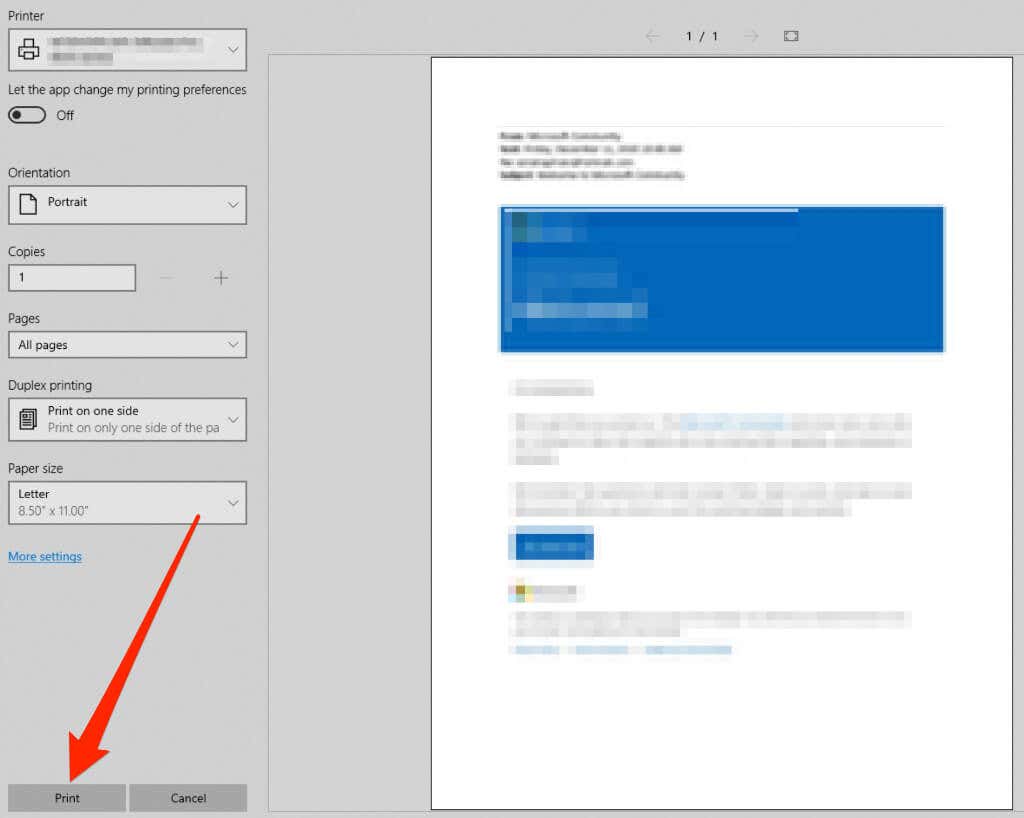
- Na Mac računalu(Mac) odaberite izgled, orijentaciju, stranice za ispis i broj kopija, a zatim odaberite Ispis(Print) .
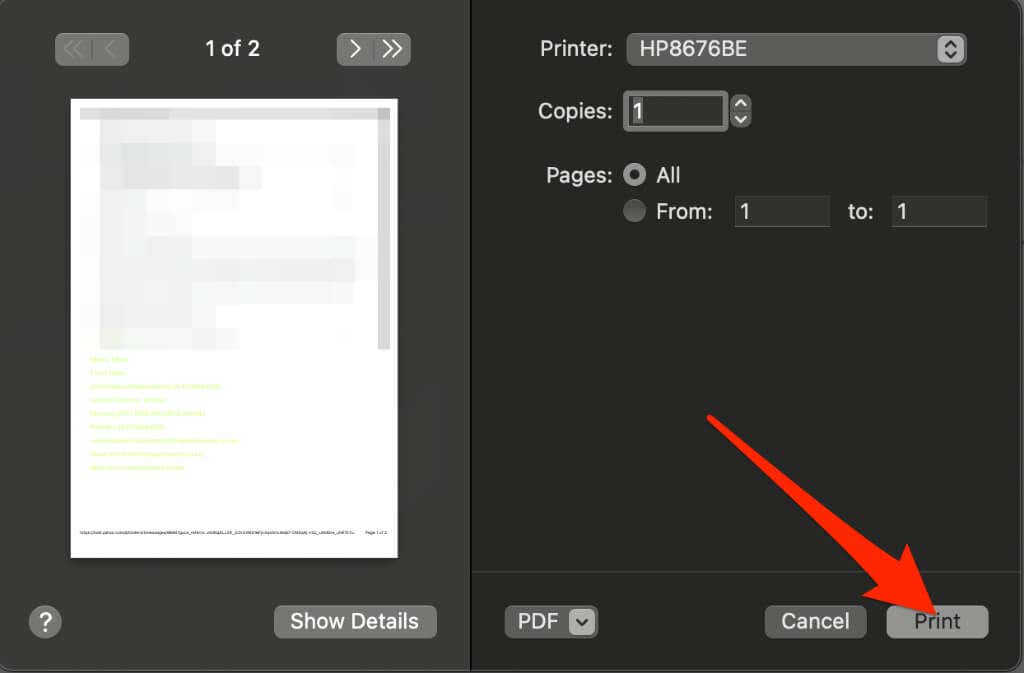
Napomena(Note) : Ne možete ispisati sve privitke e-pošte s Outlook.com . Otvorite(Open) svaki prilog i ispišite ga pojedinačno.
Aplikacija Outlook(Outlook App)
Aplikacija Outlook nudi jednostavan i praktičan način pristupa vašim porukama e-pošte u pokretu. Također možete ispisati poruke e-pošte pomoću aplikacije na svom Android ili iOS uređaju(print email messages using the app on your Android or iOS device) .
- Pokrenite Outlook na računalu i otvorite e-poštu koju želite ispisati. Odaberite Datoteka(File) > Ispis(Print) . Alternativno, pritisnite Ctrl + P na PC-u ili Command + P na Macu da biste otvorili izbornik Ispis(Print) .

- Ako želite odmah ispisati e-poštu, odaberite Više(More) > Prilagodi alatnu traku(Customize toolbar) .

- Povucite gumb Ispis(Print) na izbornik alatne trake, a zatim odaberite Gotovo(Done) da biste dodali gumb Ispis na alatnu traku (Print)programa Outlook(Outlook) . Odaberite Ispis(Print) za ispis e-pošte.

- Odaberite Ispis(Print) .

Aplikacija za poštu(Mail App)
Aplikacija Mail(Mail) zadani je davatelj usluga e-pošte za korisnike macOS-a i iOS-a. Ispis e-pošte iz aplikacije Mail jednako je jednostavan kao i kod drugih klijenata e-pošte.
Mac
Za ispis poruke e-pošte možete koristiti aplikaciju Mail na svom Macu .(Mac)
- Pokrenite Mail s Launchpad -a na doku, a zatim odaberite e-poštu koju želite ispisati.
- Odaberite Datoteka(File) > Ispis(Print) iz opcija izbornika.

- Zatim odaberite pisač, broj stranica i ispis kopija, a zatim odaberite Ispis(Print) .
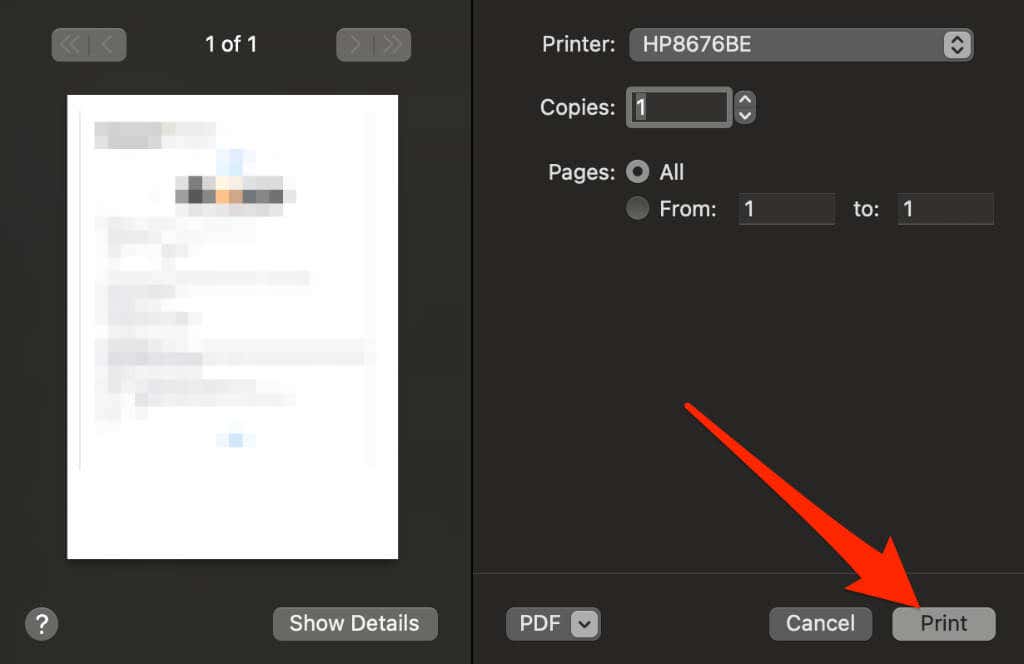
iOS
Ispis iz aplikacije Mail na vašem iPhoneu ili iPadu malo se razlikuje od Maca(Mac) .
- Otvorite aplikaciju Mail i dodirnite poruku e-pošte koju želite ispisati.
- U prozoru e-pošte dodirnite strelicu za nazad(back arrow) .

- Dodirnite Ispis(Print)

- Ako postoje privici, možete ih dodirnuti da biste ih vidjeli, a zatim dodirnite gumb Dijeli .(Share)

- Dodirnite Ispis(Print) .
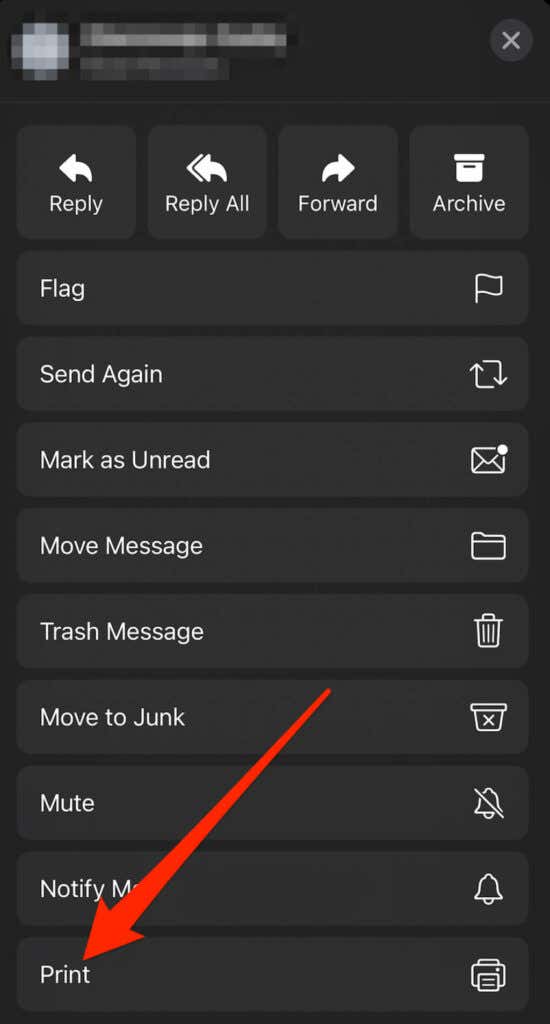
Ispišite e-poštu s bilo kojeg mjesta(Print an Email from Anywhere)
Kada vam je potrebna tiskana kopija određene poruke e-pošte ili razgovora, možete je ispisati i sačuvati za buduću upotrebu.
Ako samo želite ispisati e-poštu za čitanje izvan mreže, možete je spremiti na papir i odlučiti povećati veličinu fonta u svom pregledniku ili aplikaciji za e-poštu ili jednostavno spremiti e-poštu kao PDF datoteku.
Imate problema s ispisom? Pogledajte naše vodiče za ispis, kao što su kako to popraviti kada vaš pisač ispisuje prazne stranice(how to fix it when your printer is printing blank pages) , kako riješiti probleme s bežičnim pisačima(how to troubleshoot wireless printers) ili kako riješiti uobičajene probleme s pisačem(how to troubleshoot common printer issues) .
Jeste(Were) li uspjeli ispisati e-poruku pomoću koraka u ovom vodiču? Ostavite komentar ispod ako je bilo korisno.
Related posts
Kako se riješiti Yahoo pretraživanja u Chromeu
Kako umetnuti emoji u Word, Google dokumente i Outlook
Top 30 Gmail tipkovnih prečaca za uštedu vremena
Kako dodati svoj Outlook kalendar u Google kalendar
Kako pristupiti Yahoou! Pošta putem POP3 ili IMAP protokola
Kako preuzeti i instalirati Peacock na Firestick
8 načina da povećate publiku svoje Facebook stranice
Kako preuzeti Twitch video zapise
Kako koristiti VLOOKUP u Google tablicama
Najbolje postavke fotoaparata za portrete
What Is the Uber Passenger Rating and How to Check It
Kako objaviti članak na Linkedinu (i najbolja vremena za objavljivanje)
Kako otkriti softver za praćenje računala i e-pošte ili špijuniranje
Discord se ne otvara? 9 načina za popravak
4 načina da pronađete najbolje internetske opcije (ISP) u vašem području
Kako koristiti Discord Spoiler oznake
Kako otvoriti datoteku bez ekstenzije
Kako emitirati na Roku TV s računala ili mobitela
Kako promijeniti jezik na Netflixu
Demistificirana tehnologija ravnog zaslona: TN, IPS, VA, OLED i više
